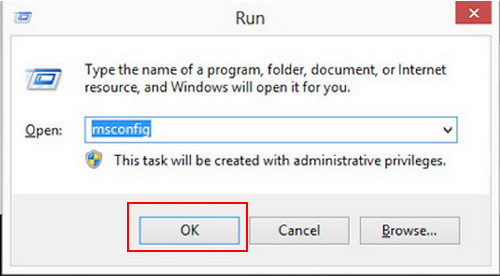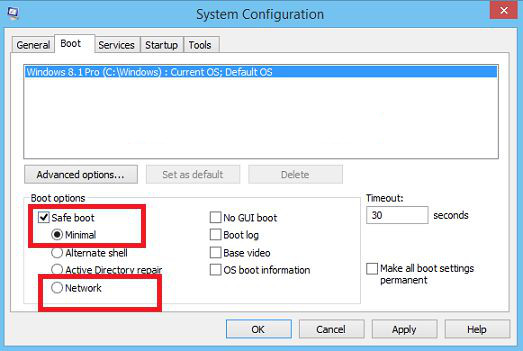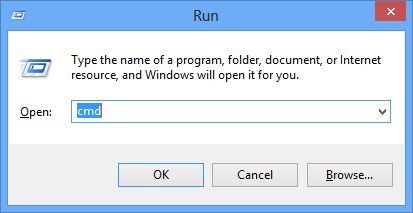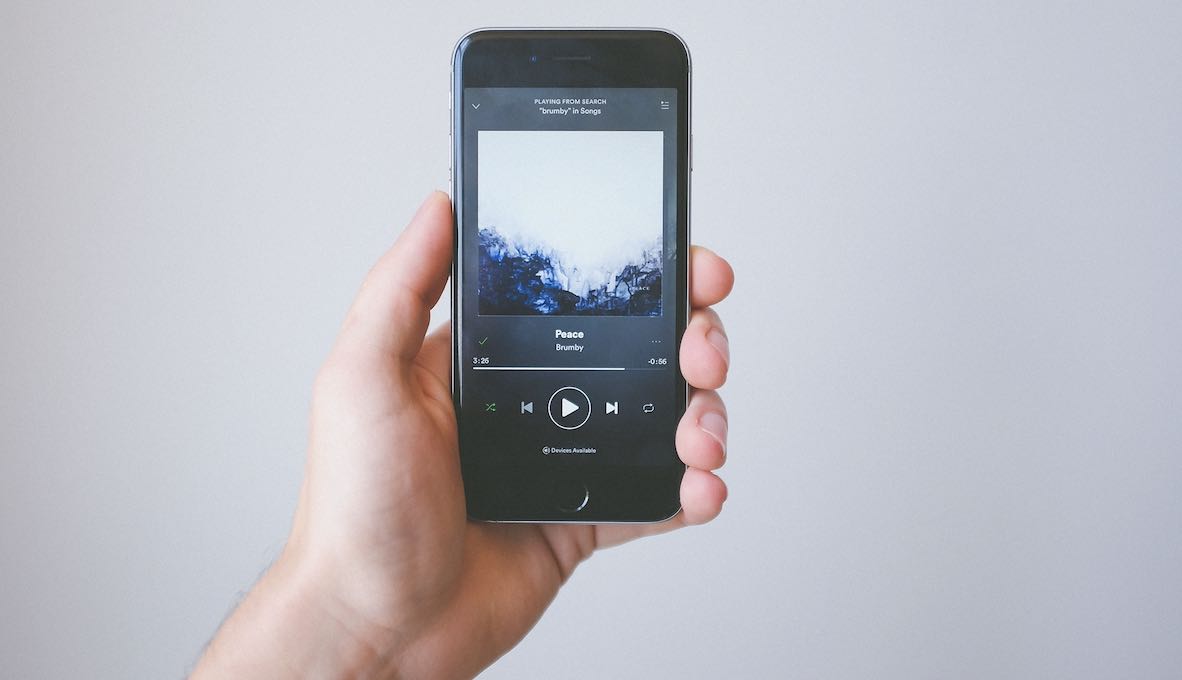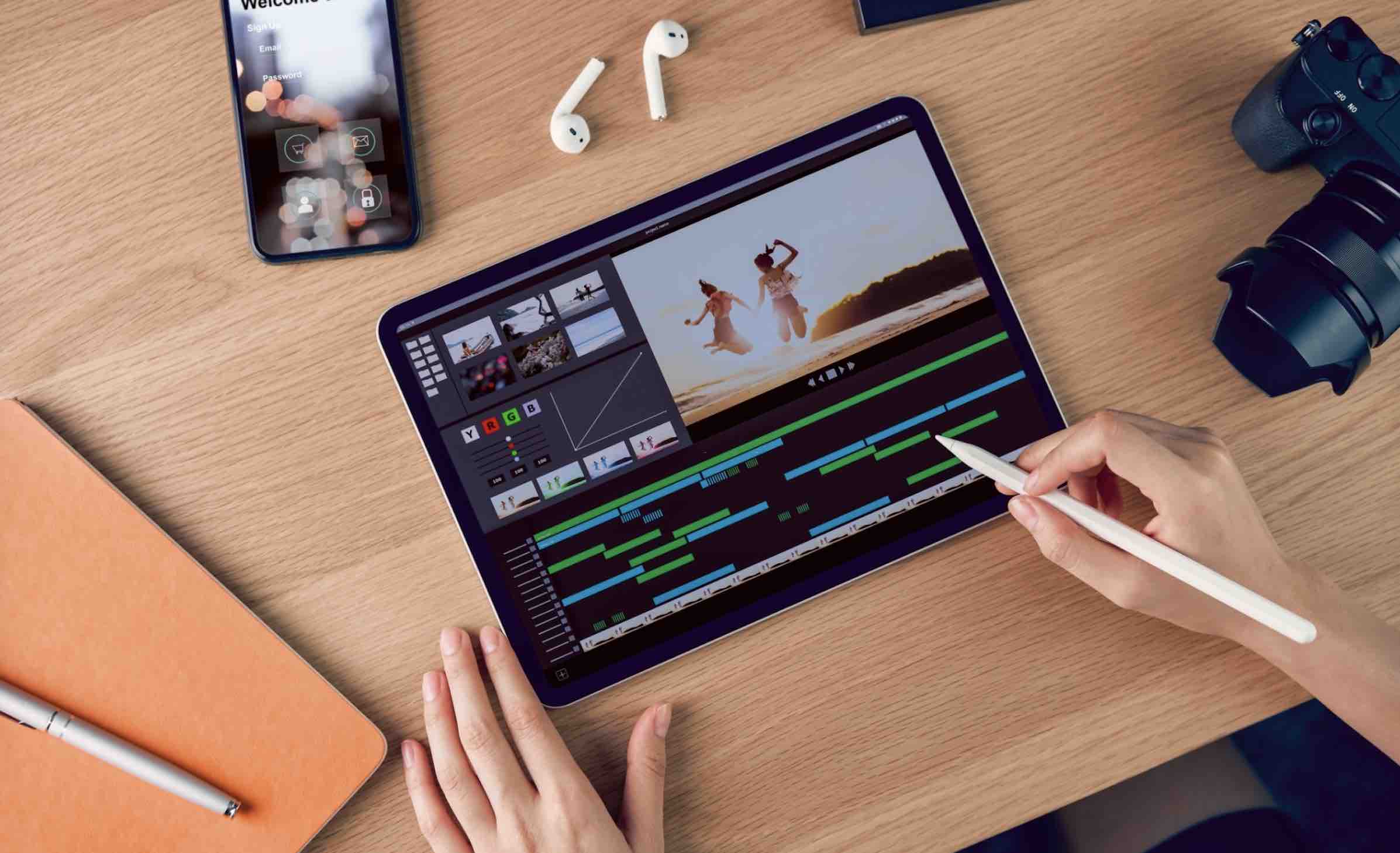2 Cách vào chế độ Safe Mode trên máy tính Windows 10 nhanh
Chế độ Safe Mode (hay còn gọi là chế độ an toàn) trên Windows được xem là một môi trường thực sự hữu ích khi hệ điều hành của máy tính bị lỗi, bị nhiễm virus, dùng để khôi phục lại hệ thống và đôi khi bạn cần phải vào Safe Mode để gỡ bỏ một ứng dụng thứ ba nào đó hoặc diệt virus.
Vậy làm cách nào để có thể vào được chế độ Safe Mode trên Windows 7, Windows 8.1 và Windows 10 thì mời các bạn cùng tham khảo nội dung dưới đây.
Trường hợp cần vào Safe Mode của Windows
Máy tính bị màn hình xanh sau khi cài phần mềm không tương thích hoặc bị xung đột giữa driver cũ và mới cập nhật. Khi bị lỗi này, bạn có thể vào chế độ Safe Mode để gỡ bỏ những phần mềm hoặc driver gây ra lỗi màn hình xanh trên máy tính của bạn.
Máy tính bị nhiếm virus quá nặng và không cho bạn cài bất cứ phần mềm diệt virus tốt nào vào để bảo vệ máy tính. Bạn có thể vào chế độ Safe Mode và dùng đĩa cứu hộ của phần mềm diệt Virus như Kaspersky Rescue Disk,… và tiến hành tiêu diệt virus trên máy tính của bạn.
Cách vào chế độ Safe Mode trên Windows
Cách vào Safe Mode từ System Configuration
Bước 1: Bạn tiến hành mở hộp thoại Run (Sử dụng tổ hợp phím tắt Windows + R). Sau đó nhập: msconfigtrong cửa sổ Run.
Bước 2: Khi đó, giao diện System Configuration xuất hiện. Bạn tiến hành chọn vào Thẻ Boot.
Sau đó, bạn hãy chọn vào ô Safe Boot. Sẽ có 2 lựa chọn mà bạn cần lưu ý:
- Minimal: Đây là chế độ vào Safe Mode thông thường nhưng không thể kết nối Internet.
- Network: Chế độ Safe Mode có thể thực hiện kết nối Internet
Sau khi đã chọn chế độ Safe Mode, bạn chọn OK và tiến hành khởi động lại máy tính Windows.
Vào chế độ Safe Mode thông qua lệnh CMD
Bước 1: Mở hộp thoại Run (Phím tắt Windows + R) >> Nhập CMD (Command Prompt)
Bước 2: Trong cửa số CMD, bạn hãy nhập dòng lệnh sau và Enter:
bcdedit /set {default} bootmenupolicy legacy
Cuối cùng, hãy thử khởi động lại hệ thống Windows của bạn. Ngay khi quá trình khởi động bắt đầu, nhấn phím F8 để mở chế độ Safe Mode.
Lưu ý: Bạn hoàn toàn có khả năng truy cập chế độ Safe Mode trên Windows 7 bằng phương pháp thứ nhất hoặc thứ hai. Thông thường, với Windows 7, bạn chỉ cần nhấn và giữ phím F8 khi máy tính bắt đầu khởi động để mở chế độ Safe Mode.
Lời cuối cùng
Từ trên bạn đã nắm bắt được hai phương pháp đơn giản giúp truy cập nhanh vào chế độ Safe Mode trên Windows, bên cạnh đó nếu bạn đang sử dụng Windows 8.1 hoặc Windows 10, có thể xem thêm cách mở Safe Mode thông qua System Configuration mà mình đã giới thiệu trong một bài viết gần đây.
Nếu bạn có câu hỏi hoặc thắc mắc liên quan đến nội dung bài viết, hãy để lại bình luận trong phần dưới đây!
Chúc bạn thành công!
SaveSavedRemoved 0